Partition Magic是一款磁盘分区工具。这款软件界面窗口十分简单,傻瓜式的操作方法,在配合上中文版的功能栏,就算是新手用户也能够轻松上手操作。它的最大优点在于可以在磁盘有数据的情况下完成分区,且磁盘当中的数据不会丢失,省去了很多的麻烦事情。如果你也需要这样一款软件,那么赶紧来下载Partition Magic中文版吧。
Partition Magic功能介绍
1.对磁盘进行分区,并可以在不同的分区以及分区之间进行。
2.是目前为止最好用的磁盘管理工具之一,纯绿色软件。
3.大小调整、移动、隐藏、合并、删除、格式化、搬移分区等操作。
4.能够优化磁盘使应用程序和系统速度变得更快,不损失磁盘数据下调整分区大小。
5.无需恢复受到破坏的系统就可磁盘数据恢复或拷贝到其他磁盘。
6.能够管理安装多操作系统,方便的转换系统分区格式。
7.也有备份数据的功能,支持 Vista 系统下操作。
8.可复制整个硬盘资料到分区,恢复丢失或者删除的分区和数据。
Partition Magic中文版软件特色
1. 文件和分区恢复 – 轻松自行恢复
Magic Partition Recovery 不仅提供所有高级功能,而且非常易于使用。
您不需具备计算机科学或信息学位,即可自行修复常见错误,解决严重问题。
Magic Partition Recovery 具备与 Explorer 类似的用户界面,允许您采用在电脑上浏览文件的常用方式来查看和浏览已删除文件及文件夹。
一套简单的全引导分步向导会帮助您修复您的磁盘、重建分区并恢复文件系统。
2. 修复破碎和无法访问的磁盘
损坏和无法访问的磁盘可通过重建系统结果成功修复。
Magic Partition Recovery 可以对您的磁盘执行智能型内容感知分析,恢复磁盘系统结构并还原原始文件和文件夹。
3. 重建磁盘结构
如果磁盘严重损坏、重新分区或损坏,Magic Partition Recovery 可以重建其丢失的系统结构,让磁盘完全使用。
Magic Partition Recovery 能重建分区表、MBR 记录和 FAT 及 NTFS 文件系统。
4. 重建文件系统
Magic Partition Recovery 的主要功能之一就是重建严重受损、覆盖或直接从磁盘丢失的 FAT 和 NTFS 系统的能力。
为重建文件系统,Magic Partition Recovery 会对磁盘进行综合分析,读取所有数据并分析内容。
如果磁盘上没有留下文件系统,那么会基于已找到的文件重建一个新的。
重建的磁盘完全可用,会包含您磁盘上物理可用的所有文件和文件夹。
5. 快速和综合分析
在情形比较简单时,您通常可以使用快速扫描。
快速扫描只需几秒即可返回一个列表,提供还原近期已删除文件的完美机会。
6. 恢复各种类型的文件
Magic Partition Recovery 可处理各种类型的文件,包括图像、文档、文本文件、音乐、视频、数据库、压缩文件、可执行文件等。
7. 内容感知数据恢复
在综合扫描模式下,Magic Partition Recovery 能读取所有硬盘的扇区,将读取的信息与内置数据库进行匹配。
如果识别出未知类型的文件,Magic Partition Recovery 可以分析它的文件头,通过找到其开始处和长度来定位其精确位置。
实际上,即使没有文件系统和其他磁盘系统结构可用,这些文件也能找到,这允许您从格式化、重新分区、无法访问,甚至部分覆盖的磁盘中恢复文件。
8. FAT 和 NTFS 分区恢复
您可以恢复用所有版本 FAT 和 NTFS 系统,包括 NTFS 流格式化的磁盘和分区。
Magic Partition Recovery 能识别 Vista、Windows 7 和 2008 Server等最新版本 Windows 创建的高级磁盘和系统结构。
9. 各种类型的存储媒体
Magic Partition Recovery 在多种类型的存储媒体上进行过测试,包括磁性和固态硬盘驱动器、USB 闪存、内存卡和可移除的驱动器。
由于它可以同样好地处理各种类型的存储媒体,产品的本质决定了可将其用于带有珍贵信息的大磁盘。
10. 在线试用即时演示版!
立即试用我们数据恢复工具的即时互动演示版!无需下载或进行任何安装 – 我们的互动演示版会使用 Adobe Flash 在您的网络浏览器中打开。
Partition Magic中文版使用方法
一.Partition Magic怎么分区?
1、打开Partition Magic,看到主界面左边,有一个“磁盘0”,如果有两个硬盘将会是磁盘0和磁盘1,以此类推。这就是当前连接到计算机的硬盘,目前处于未分区的全新状态

2、我们直接右击该磁盘,弹出的快捷菜单中选中“创建”命令

3、接下来我们先分出主分区,在“新大小”处填上我们需要分的主分区,也就是C盘的大小,把“格式化新分区”勾上,在点击“确定”
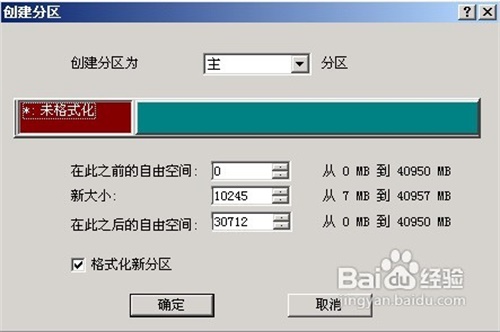
4、然后Partition Magic中文版就会弹出格式化的设置窗口,卷名可以随便填,系统类型建议选择“NTFS”,表面测试建议硬盘质量有保证的时候不要勾,因为表面测试将会耗费大量的时间,最后点击“确定”

5、接下来就是要分出扩展分区了。选中剩下的分区,点击界面上方功能栏的“创建”

6、创建分区选择为扩展分区,大小就不用改,默认的就是剩下的除主分区以外的大小,最后点击“确定”

7、和步骤2类似,选中分出来的逻辑分区,点击主界面功能栏上方的”创建“按钮

8、如果只分一个逻辑分区,就直接默认即可,点击”确定“

9、最后还要提交这些操作,因为这些操作都还未执行。提交操作的按钮是在主界面上方最左边的”更改“

10、之后Partition Magic中文版就开始执行之前的设定的操作了,等待执行完成之后,重启电脑分区设定就能生效了
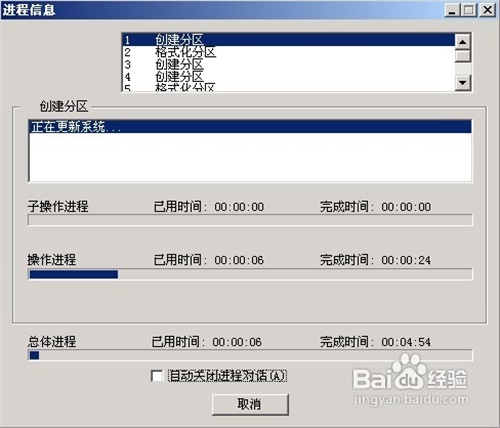
Partition Magic中文版常见问题
一.Partition Magic能调整linux分区大小吗?怎么调整?
1.启动win7系统下载的Partition Magic软件,用鼠标右击要调整容量的磁盘分区,这里为C分区,从弹出的快捷菜单中选择调整容量/移动,如图1所示。

2.打开调整容量/移动分区-C:对话框。将鼠标指针移至C分区右侧边缘,当鼠标指针变为双向箭头形状时,向右拖拽减少C分区的容量,如图2所示。

3.调整完C分区的容量后,单击确定按钮(参见图3),返回Partition Magic主界面。

4.用鼠标右击要增加容量的磁盘分区,这里右击D分区,从弹出的快捷菜单中选择调整容量/移动,如图4所示。

5.打开调整容量/移动分区-D:对话框.将鼠标指针移至D分区左侧边缘,当鼠标指针变为双向箭头形状时,向左拖动鼠标,将C分区分出来的空间添加至D盘,如图5所示。

6.调整完D分区的容量后,单击确定按钮(参见图6),返回Partition Magic主界面。

7.调整好磁盘分区大小后,单击应用按钮执行调整操作,如图7所示。
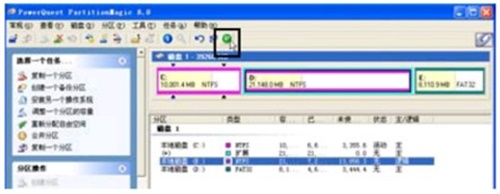
8.动态改变分区容量执行时间的长短由相应分区的容量和其上存储数据的多少而定。虽然使用Partition Magic调整分区容量时不会损坏分区中存储的数据,但如果在调整过程中发生断电或死机等情况,也有可能损坏数据!
精品软件
- [未上架]Windows XP SP2 MSDN原版光盘(592M)v1.0
- FlashFXP Beta1(3.7.9 Build 1348)烈火汉化绿色特别版v3.8
- ZoneAlarm Pro for 2000/XP(五星级个人防火墙))汉化特别版V7.0.438.000
- Anyreader(复制无法读取的数据) 中文绿色特别版v3.15
- 火绒剑单文件版绿色下载 独立版v5.0.47
- QVE视频压缩软件电脑版 免费版v1.0.25
- padlock密码管理软件最新下载 官方版v3.1.1
- Autorun病毒防御者 简体绿色免费版v2.37.350
- 小说下载阅读器(知道小说名称即可下载阅读) 简体绿色版v11.6
- 谷歌拼音输入法 绿色版(互联网上流行词汇一网打尽) 中文免费版v2.7.21.114
- 文件夹加密精灵(文件夹加密的利器) 绿色特别版v4.20
- 反间谍木马(Zemana AntiLogger )中文注册版v1.9.3.602
- 搜狗拼音智慧版 去广告优化版v3.0
- 波尔远程控制(远程监控管理) 简体绿色版v9.1
- 音频编辑(Goldwave)汉化绿色版v6.32
- 飘雪动画秀(非常好的动画制作软件)单文件绿色版v3.10
用户评论
最新评论
- 置顶 江苏扬州电信 网友 偏爱你侧脸
这个还是挺实用的。
- 置顶 湖南张家界移动 网友 陪河川奔流
下载中,感谢分享……
- 置顶 甘肃白银移动 网友 啃猪蹄的小仙女
多谢!!
- 置顶 河北廊坊联通 网友 心似狂潮
能运行就好 好多都被屏蔽了 感谢
- 置顶 山东德州电信 网友 南城荒凉北城伤
软件很强大,谢谢分享。
最新专题
更多>最新更新
更多>热门标签
软件排行榜
- 1
- 2
- 3
- 4
- 5
- 6
- 7
- 8
- 9
- 10






























